Wie kann man beim Samsung Galaxy S9 Apps ausblenden? Kann ich einzelne Apps aus der App-Übersicht verbergen, sodass diese nicht mit den anderen Apps angezeigt werden? Ähnlich wie es bei Bildern oft der Fall ist, fragt sich vielleicht auch der eine oder andere Nutzer vom Galaxy S9 oder Galaxy S9 Plus, ob man nicht auch einzelne Apps aus der Ansicht verbergen kann. Da wir wahrscheinlich nicht alleine mit der Frage sind, haben wir hier eine kurze Anleitung dazu erstellt.
Samsung Galaxy S9: Apps in der Übersicht verstecken
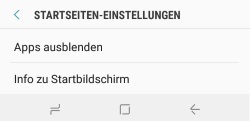 Beim Samsung Galaxy S9 kannst Du ganz einfach mit Bordmitteln einzelne aber auch mehrere Apps ausblenden. Die ausgeblendeten Apps werden dann nicht mehr in der App-Übersicht angezeigt, außer man blendet die verborgenen Apps wieder ein. Möchtest Du eine App auf dem Galaxy S9 verstecken, dann geht das folgendermaßen.
Beim Samsung Galaxy S9 kannst Du ganz einfach mit Bordmitteln einzelne aber auch mehrere Apps ausblenden. Die ausgeblendeten Apps werden dann nicht mehr in der App-Übersicht angezeigt, außer man blendet die verborgenen Apps wieder ein. Möchtest Du eine App auf dem Galaxy S9 verstecken, dann geht das folgendermaßen.
- Entsperre dein Galaxy S9, öffne die App-Übersicht und tippe oben rechts auf die drei Punkte.
- In dem Kontextmenü kannst Du die „Startbildschirmeinstell.“ aufrufen und etwas weiter unten findest Du den Menüpunkt „Apps ausblenden“.
- Hier kannst Du nun die Apps in der Liste auswählen, die Du in der Übersicht verbergen möchtest. Wähle die App aus und tippe oben rechts auf „Anwenden“.
Jetzt sollte das App-Icon nicht mehr in der Übersicht angezeigt werden. Die verborgene App wird allerdings weiterhin über die Suche bzw den „Finder“ gefunden und kann darüber auch weiterhin geöffnet werden. Die ausgeblendete App kannst du jederzeit wieder wie oben beschrieben einblenden, in dem Du den Haken bei der verborgenen App entfernst und die Änderung übernimmst.
Die Anleitung bezieht sich natürlich immer nur auf den standardmäßig vorinstallierten Android-Launcher von Samsung. Solltest Du einen anderen Launcher verwenden, wie zum Beispiel den Nova Launcher, dann ist die Vorgehensweise zum Apps ausblenden etwas anders.